在 CentOS 7.9 系统上,如果宝塔面板默认提供的 Node.js 版本最高只支持 v16.9,而你的新 Go 项目需要 Node.js 18+,同时 无法升级系统,可以通过以下方法解决:
📌 最佳解决方案(推荐)
1. 使用 Docker 运行 Node.js 18(最稳定)
Docker 可以完全绕过系统限制,无需升级
1 | glibc |
,直接运行最新版 Node.js:
2
3
4
5
6
7
8
9
10
sudo yum install docker -y
sudo systemctl start docker
sudo systemctl <span class="hljs-built_in">enable</span> docker
<span class="hljs-comment"># 2. 拉取 Node.js 18 镜像</span>
docker pull node:18
<span class="hljs-comment"># 3. 运行 Node.js 18 容器(映射项目目录)</span>
docker run -it --name node18 -v /www/wwwroot/your_project:/app -p 3000:3000 node:18 bash
进入容器后:
2
npm run dev <span class="hljs-comment"># 运行你的项目</span>
优点:
✅ 完全隔离,不影响宿主机环境
✅ 无需修改系统库(如
1 | glibc |
)
✅ 可自由切换 Node.js 版本
2. 使用非官方构建的 Node.js(无 Docker 时选择)
如果无法使用 Docker,可以手动安装 兼容 glibc 2.17 的 Node.js 18:
2
3
4
5
6
7
8
9
10
11
12
13
<span class="hljs-comment"># 2. 解压并安装</span>
tar -xzvf node-v18.0.0-linux-x64-glibc-217.tar.gz -C /opt
<span class="hljs-built_in">mv</span> /opt/node-v18.0.0-linux-x64 /opt/node18
<span class="hljs-comment"># 3. 配置环境变量</span>
<span class="hljs-built_in">echo</span> <span class="hljs-string">'export PATH=/opt/node18/bin:$PATH'</span> >> /etc/profile
<span class="hljs-built_in">source</span> /etc/profile
<span class="hljs-comment"># 4. 验证安装</span>
node -v <span class="hljs-comment"># 应输出 v18.x</span>
npm -v
优点:
✅ 无需 Docker,直接运行
缺点:
⚠️ 需要手动维护 Node.js 版本
⚠️ 某些新功能可能受限
3. 使用 NVM + 降级 glibc(不推荐)
如果必须用
1 | nvm |
,可以尝试 降级 Node.js 18 的 glibc 依赖,但可能不稳定:
2
3
4
5
6
7
<span class="hljs-built_in">source</span> ~/.bashrc
<span class="hljs-comment"># 2. 尝试安装 Node.js 18(可能会失败)</span>
nvm install 18
<span class="hljs-comment"># 3. 如果报错 GLIBC_2.27 not found,改用非官方构建版本(见方案2)</span>
不推荐原因:
❌ 可能引发系统不稳定
❌ 部分 Node.js 功能无法使用
📌 其他替代方案
4. 使用 Snap 安装 Node.js(仅限支持 Snap 的环境)
2
3
sudo systemctl <span class="hljs-built_in">enable</span> --now snapd.socket
sudo snap install node --classic --channel=18
问题:
❌ CentOS 7 默认不支持 Snap,需额外配置
5. 降级项目依赖(临时方案)
如果项目允许,可以尝试 降低依赖版本,使其兼容 Node.js 16:
缺点:
❌ 可能影响项目功能
📌 最终推荐方案
| 方案 | 适用场景 | 稳定性 | 难度 |
|---|---|---|---|
| Docker | 生产/开发环境 | ⭐⭐⭐⭐⭐ | ⭐⭐ |
| 非官方 Node.js 18 | 无 Docker 环境 | ⭐⭐⭐ | ⭐⭐⭐ |
| NVM + 降级 glibc | 仅开发测试 | ⭐⭐ | ⭐⭐⭐⭐ |
| Snap | 支持 Snap 的环境 | ⭐⭐ | ⭐⭐⭐ |
| 降级依赖 | 临时解决方案 | ⭐ | ⭐ |
结论:
- 生产环境 → Docker(最稳定)
- 无 Docker 环境 → 非官方 Node.js 18 构建
- 开发测试 → NVM(可能需额外处理)
如果不想折腾,Docker 是最佳选择,完全绕过 CentOS 7 的限制! 🚀
服务声明: 本网站除正版商用版块可商用外,其他所有发布的源码、软件和资料均为作者提供或网友推荐收集各大资源网站整理而来,仅供功能验证和学习研究使用,您必须在下载后24小时内删除。不得使用于非法商业用途,不得违反国家法律,否则后果自负!一切关于该资源商业行为与本站无关。如果您喜欢该程序,请支持购买正版源码,得到更好的正版服务。如有侵犯你的版权合法权益,请邮件或QQ:3089659733与我们联系处理删除(邮箱:ynzsy@qq.com),本站将立即更正。
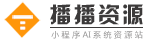

评论(0)